Ein guter Browser ist beim Surfen im Internet unerlässlich, da wir uns auf diese Weise während der Verwendung wohl fühlen und das Benutzererlebnis angenehmer wird. Aus diesem Grund ist es je nach Auswahl wichtig, dass wir alle Funktionen und Merkmale kennen, um alle angebotenen Optionen optimal nutzen zu können.
Mit jedem Update, das in einen Browser integriert wird, werden immer mehr spezielle Funktionen hinzugefügt, damit die Leistung in Bezug auf Leistung, Sicherheit und Umgebung so vollständig und umfassend wie möglich ist. Aus diesem Grund hat Microsoft mit der Erneuerung seines Browsers auf Microsoft Edge, das auf Chromium basiert, eine totale Wendung genommen. Eine der Neuheiten ab Version 89 von Microsoft Edge sind die vertikalen Registerkarten.
Diese vertikalen Registerkarten dienen zum Zugriff auf Informationen von mehreren unabhängigen Seiten, die im Browser geöffnet sind. Auf diese Weise erhalten wir einen umfassenderen Überblick über die einzelnen Websites. Außerdem können einige Aktionen ausgeführt werden, z. B. das Verankern der Website oder das Schließen der Registerkarte.
EinWie.com erklärt den Vorgang zum Aktivieren und Verwenden vertikaler Registerkarten in Microsoft Edge.
Um auf dem Laufenden zu bleiben, abonniere unseren YouTube-Kanal! ABONNIEREN
Aktivieren und Verwenden vertikaler Registerkarten in Microsoft Edge
Als erstes müssen Sie diese Funktion aktivieren. Dazu öffnen wir den Microsoft Edge-Browser und gehen zum Menü “Einstellungen und mehr – Einstellungen”:
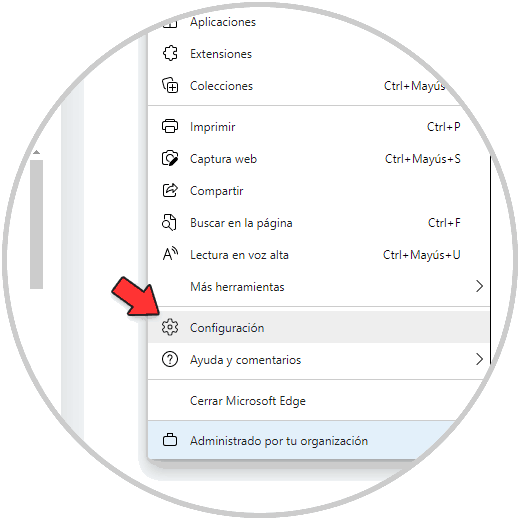
Im Abschnitt “Darstellung” überprüfen wir, ob die Schaltfläche “Vertikale Registerkarten anzeigen” aktiviert ist:
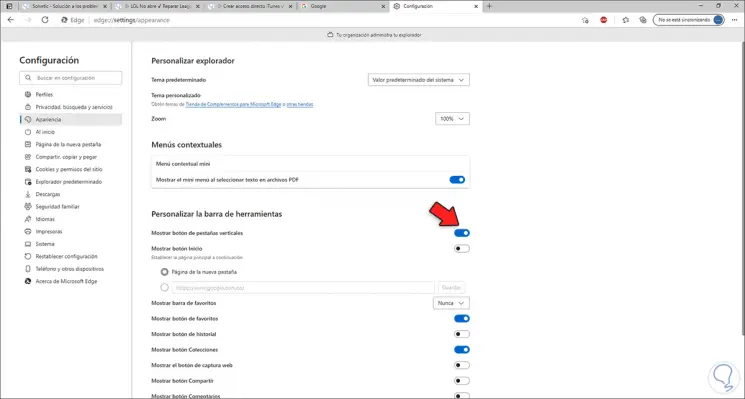
Nach dieser Überprüfung klicken wir in der oberen linken Ecke von Edge auf “Vertikale Registerkarten aktivieren”:
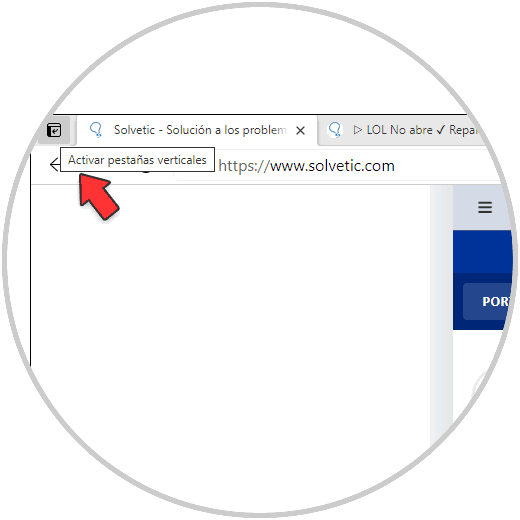
Dort sehen wir die Liste jeder geöffneten Site. Es ist möglich, die Maus über jedes Symbol zu bewegen, um den Namen der Site anzuzeigen:
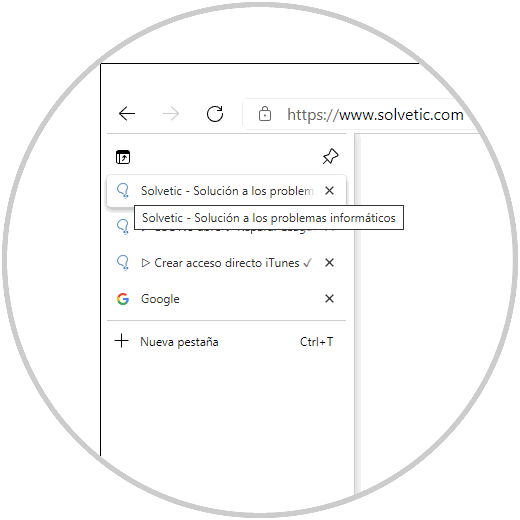
Im “Bedienfeld reduzieren” verbergen wir die vertikalen Registerkarten und sehen nur das Symbol von jeder:
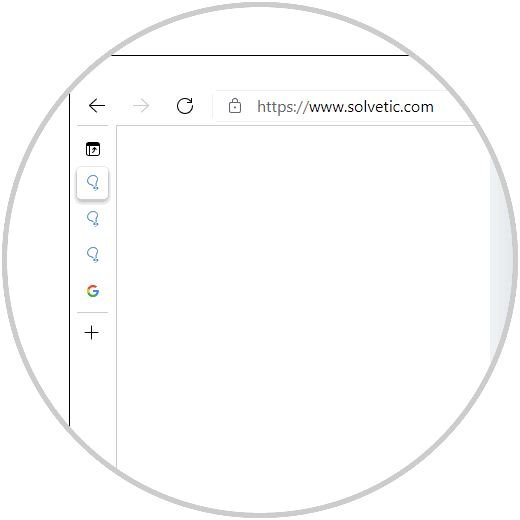
Sie können die vertikalen Registerkarten auch verankern, indem Sie auf die Schaltfläche Ankerbedienfeld klicken:
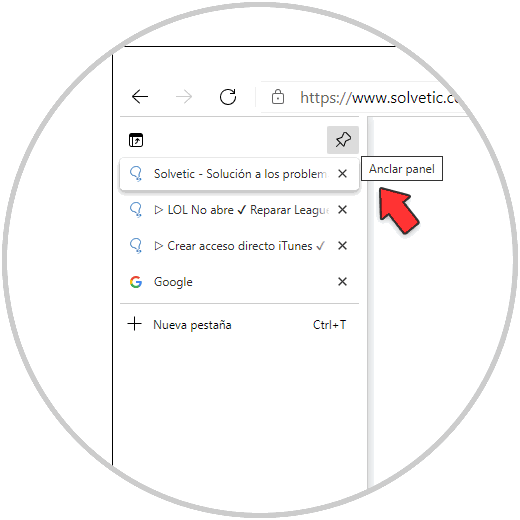
Standardmäßig bleibt die vertikale Registerkartenleiste in Edge die ganze Zeit erweitert. Reduzieren Sie daher einfach die vertikalen Registerkarten, um Platz auf der Anzeigeebene zu sparen. Dort können wir Tabs schließen, wenn dies der Fall ist.
Dies ist die einfache Möglichkeit, vertikale Registerkarten in Microsoft Edge zu aktivieren und zu verwenden. Auf diese Weise haben Sie beim Surfen im Internet Zugriff auf diese Funktion, um einfacher und schneller auf diese Inhalte zugreifen zu können.